|
発注仕入 <仕入リスト>
いままで発注~仕入の流れで仕入したデータ、もしくは新規仕入をしたデータを一覧で表示します。翌日に分荷処理される前であれば仕入データの変更、削除をすることが可能です。
| (1)指定期間 | 表示させる期間を設定します。 |
| (2)納入先 | 仕入データを納入した場所を指定します。 |
| (3)仕入先コード | 発注分仕入、新規仕入をおこなった仕入先の範囲を指定します。プルダウンの前の入力部分で仕入先を仕入先コードか仕入先名(部分一致)で検索可能です。 |
| (4)仕入番号 | 仕入をおこなった仕入番号を指定します。 |
| (5)発注番号 | 発注分仕入の元となる発注をおこなった発注番号を指定します。 |
| (6)ソート順 | ソート順を仕入番号、仕入先、納入先、商品コードから指定します。また各項目ごとに昇順、降順の設定が可能です。 |
| (7)検索キー | 選択した項目で条件の絞込みが可能になります。選択した項目は結果画面に表示されます。
無し・・・検索キーを指定しません。
JAN・・・商品のJANコードを範囲指定します。
インストア・・・商品のインストアコードを範囲指定します。
バーコード・・・商品のバーコードを範囲指定します。
型番1・・・商品の型番1を部分一致にて指定します。
型番2・・・商品の型番2を部分一致にて指定します。
商品コード・・・商品の商品コードを範囲指定します。
商品名・・・商品の商品名を部分一致にて指定します。
商品名カナ・・・商品の商品名カナを部分一致にて指定します。
商品名サブ・・・商品の商品名サブを部分一致にて指定します。
メーカー・・・商品のメーカーコードを範囲指定します。
サブジャンル・・・商品のサブジャンルコードを範囲指定します。
部分一致の項目において、アルファベットの大文字小文字の区別はしていません。たとえば「TenpoVisor」と入力した場合、「TenpoVisor・tenpovisor・TENPOVISOR」などを含む商品すべてを検索することができます。
| | (8)画像表示 | 「する」にチェックした場合、一覧に登録されている画像が表示されます。商品画像に関する詳しい内容は商品画像機能を確認してください。
またドラッグ&ドロップによる画像や商品ページURLの登録は商品画像、商品ページURLドラッグ&ドロップ機能を確認してください。 |
| (9)表示項目 | チェックした項目を結果画面に表示します。
JAN・・・商品のJANコードを表示します。
インストア・・・商品のインストアコードを表示します。
バーコード・・・商品のバーコードを表示します。
型番1・・・商品の型番1を表示します。
型番2・・・商品の型番2を表示します。
定価・・・商品の定価(金額1)を表示します。
仕入値・・・商品の仕入値(金額3)を表示します。
売値(税抜)・・・商品の税抜売値(金額4)を表示します。
売値(税込)・・・商品の税込売値(金額9 or 金額10)を表示します。
バーコード枚数・・・商品のバーコード枚数を表示します。
メーカー・・・商品のメーカー名を表示します。
サブジャンル・・・商品のサブジャンルの名称を表示します。
商品名カナ・・・商品の商品名カナを表示します。
商品名サブ・・・商品の商品名サブを表示します。
商品名サブカナ・・・商品の商品名サブカナを表示します。
単価・・・商品の発注した発注単価を表示します。
仕入ユーザ名・・・発注分仕入、もしくは新規仕入をおこなったユーザーIDの名前を表示します。
設定を保存・・・チェックしてから「実行」ボタンを押すと、「(9)表示項目」のチェックを保持します。 |
| ※(10)~(15)はカテゴリ使用時のみ表示されます。カテゴリに関する詳しい内容はカテゴリ使用までの流れを参照してください。 |
| (10)カテゴリ1 | カテゴリ1のコード範囲を指定します。名称は「各種マスタ-カテゴリ名称」で該当のカテゴリ名称に登録があれば、その名称が表示されます。 |
| (11)カテゴリ2 | カテゴリ2のコード範囲を指定します。名称は「各種マスタ-カテゴリ名称」で該当のカテゴリ名称に登録があれば、その名称が表示されます。 |
| (12)カテゴリ3 | カテゴリ3のコード範囲を指定します。名称は「各種マスタ-カテゴリ名称」で該当のカテゴリ名称に登録があれば、その名称が表示されます。 |
| (13)カテゴリ4 | カテゴリ4のコード範囲を指定します。名称は「各種マスタ-カテゴリ名称」で該当のカテゴリ名称に登録があれば、その名称が表示されます。 |
| (14)カテゴリ5 | カテゴリ5のコード範囲を指定します。名称は「各種マスタ-カテゴリ名称」で該当のカテゴリ名称に登録があれば、その名称が表示されます。 |
| (15)カテゴリ6 | カテゴリ6のコード範囲を指定します。名称は「各種マスタ-カテゴリ名称」で該当のカテゴリ名称に登録があれば、その名称が表示されます。 |
 仕入先検索
仕入先の検索が可能です。プルダウンの前の入力欄にて検索内容を入力します。
■仕入先コードでの検索 : コードを入力してからプルダウンをクリックするか、TABキーでプルダウンへ移動すると入力した仕入先コードの仕入先が選択された状態になります。
■仕入先名での検索 : 仕入先名を入力してからプルダウンをクリックするか、TABキーでプルダウンへ移動すると入力した仕入先名の仕入先が選択された状態になります。部分一致で複数の仕入先候補がある場合はプルダウンに複数の仕入先が表示されますので選択してください。
検索結果画面
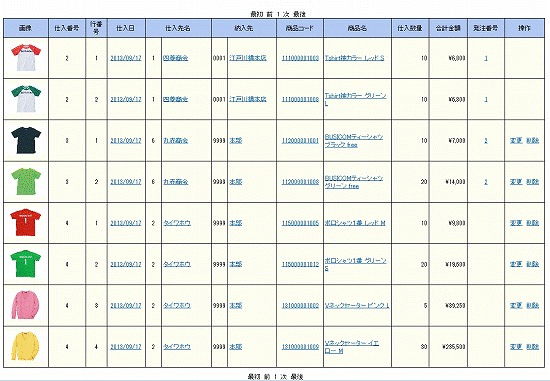
| 項 目 | 内 容 |
| 画像 | 検索条件画面にて「(8)画像表示」を「する」にチェックした場合、集計した商品の画像が表示されます。また画像をクリックすることにより商品画像登録画面や登録されている画像、登録されている商品ページを別画面にて開きます。 |
| 仕入番号 | 発注仕入、新規仕入にかかわらず仕入処理ごとに採番された番号を表示します。 |
| 行番号 | 同一仕入番号内にて、複数の商品を処理した際にそれぞれの行に付加される行番号を表示します。 |
| 仕入日 | 発注分仕入、新規仕入画面の最初に指定された仕入日を表示します。また仕入日のリンクからその仕入日の仕入リストを表示します。 |
| 仕入先名 | 仕入先ごとに発注仕入した仕入先、新規仕入時に選択した仕入先のコードと名称を表示します。また仕入先名のリンクからその仕入先より仕入した商品の明細を表示します。指定期間はデフォルト1年間を表示します。 |
| 納入先 | 発注~発注分仕入の場合・・・発注分仕入をおこなった店舗を表示します。本部発注の場合は「9999:本部」と表示されます。
新規仕入の場合・・・新規仕入画面にて選択した納入先を表示します。本部仕入の場合は「9999:本部」と表示されます。
また納入先名のリンクからその納入先に仕入された商品の明細を表示します。指定期間はデフォルト1年間を表示します。 |
| 商品コード | 仕入した商品の商品コードを表示します。商品コードのリンクよりその商品の在庫比較に移動します。 |
| 商品名 | 仕入した商品の商品名を表示します。商品名のリンクよりその商品の商品情報詳細に移動します。該当商品コードの商品マスタが登録されていない場合は商品名は表示されません。 |
| JAN | 仕入した商品のJANコードを表示します。検索条件の「(9)表示項目」にて、JANにチェックを入れた場合のみ表示されます。 |
| インストア | 仕入した商品のインストアコードを表示します。検索条件の「(9)表示項目」にて、インストアにチェックを入れた場合のみ表示されます。 |
| バーコード | 仕入した商品のバーコードを表示します。検索条件の「(9)表示項目」にて、バーコードにチェックを入れた場合のみ表示されます。 |
| 型番1 | 仕入した商品の型番1を表示します。検索条件の「(9)表示項目」にて、型番1にチェックを入れた場合のみ表示されます。 ※前の画面で型番1は表示していたので現在デフォルトはチェックしてあります。 |
| 型番2 | 仕入した商品の型番2を表示します。検索条件の「(9)表示項目」にて、型番2にチェックを入れた場合のみ表示されます。 |
| 定価 | 仕入した商品の定価(金額1)を表示します。検索条件の「(9)表示項目」にて、定価にチェックを入れた場合のみ表示されます。 |
| 仕入値 | 仕入した商品の仕入値(金額3)を表示します。検索条件の「(9)表示項目」にて、仕入値にチェックを入れた場合のみ表示されます。 |
| 売値(税抜) | 仕入した商品の税抜売値(金額4)を表示します。検索条件の「(9)表示項目」にて、売値(税抜)にチェックを入れた場合のみ表示されます。 |
| 売値(税込) | 仕入した商品の税込売値(金額9 or 金額10)を表示します。検索条件の「(9)表示項目」にて、売値(税込)にチェックを入れた場合のみ表示されます。 |
| バーコード枚数 | 仕入した商品のバーコード枚数を表示します。検索条件の「(9)表示項目」にて、バーコード枚数にチェックを入れた場合のみ表示されます。 |
| メーカー | 仕入した商品のメーカー名を表示します。検索条件の「(9)表示項目」にて、メーカーにチェックを入れた場合のみ表示されます。 |
| サブジャンル | 仕入した商品のサブジャンルを表示します。検索条件の「(9)表示項目」にて、サブジャンルにチェックを入れた場合のみ表示されます。 |
| 商品名カナ | 仕入した商品の商品名カナを表示します。検索条件の「(9)表示項目」にて、商品名カナにチェックを入れた場合のみ表示されます。 |
| 商品名サブ | 仕入した商品の商品名サブを表示します。検索条件の「(9)表示項目」にて、商品名サブにチェックを入れた場合のみ表示されます。 |
| 商品名サブカナ | 仕入した商品の商品名サブカナを表示します。検索条件の「(9)表示項目」にて、商品名サブカナにチェックを入れた場合のみ表示されます。 |
| 仕入ユーザ名 | 発注分仕入、もしくは新規仕入をおこなったユーザーIDの名前を表示します。検索条件の「(9)表示項目」にて、仕入ユーザ名にチェックを入れた場合のみ表示されます。 |
| カテゴリ1 | 「(10)カテゴリ1」にて範囲を指定した場合、カテゴリ1を表示します。 |
| カテゴリ2 | 「(11)カテゴリ2」にて範囲を指定した場合、カテゴリ2を表示します。 |
| カテゴリ3 | 「(12)カテゴリ3」にて範囲を指定した場合、カテゴリ3を表示します。 |
| カテゴリ4 | 「(13)カテゴリ4」にて範囲を指定した場合、カテゴリ4を表示します。 |
| カテゴリ5 | 「(14)カテゴリ5」にて範囲を指定した場合、カテゴリ5を表示します。 |
| カテゴリ6 | 「(15)カテゴリ6」にて範囲を指定した場合、カテゴリ6を表示します。 |
| 仕入数量 | 仕入した商品の仕入数量を表示します。 |
| 単価 | 仕入した商品の単価を表示します。検索条件の「(9)表示項目」にて、単価にチェックを入れた場合のみ表示されます。 |
| 合計金額 | 仕入した商品の仕入合計金額を表示します。 |
| 発注番号 | 「発注~発注分仕入」の流れで仕入をおこなった場合、仕入データに該当する発注の発注番号を表示します。リンクより別画面にて発注伝票を参照することが可能です。またその参照画面にて発注伝票をコピーすることも可能です。 |
| 操作 | 仕入をした後、翌日に各店舗に仕入データが配信されますが、配信される前(仕入処理をした当日)であれば、仕入データの変更、削除が可能です。 |
発注分仕入の変更 / 削除
一覧の中で「発注番号」が表示されているものは発注分仕入にて仕入された仕入データになります。
各店舗に仕入データとして配信される前、本部発注で未分荷のものは一覧の「操作」部分に変更、削除のリンクが表示されます。
こちらをクリックする事により、該当データの変更、削除の処理をおこなう事が可能です。
発注分仕入の変更
(1)「変更」のリンクをクリックすると、別画面にて以下のような「発注分仕入」の画面が開きます。
同一仕入番号のデータがすべて表示され、仕入時に入力された「今回入数」が入力された状態になります。
(2)変更したいデータの「今回入数」を入力して、「登録」ボタンをクリックします。
(3)完了画面が表示されます。画面中央の「閉じる」ボタンをクリックします。
(4)別画面を閉じると、元の仕入リスト画面が更新されます。変更した内容が反映されているか確認します。
発注分仕入の削除
(1)「削除」のリンクをクリックすると、別画面にて削除確認画面が開きます。問題なければ削除ボタンを押してください。
(2)完了画面が表示されます。画面中央の「閉じる」ボタンをクリックします。
(3)別画面を閉じると、元の仕入リスト画面が更新されます。削除した内容が反映されているか確認します。
新規仕入の変更 / 削除
一覧の中で「発注番号」が表示されていないものは新規仕入にて仕入された仕入データになります。
各店舗に仕入データとして配信される前、本部発注で未分荷のものは一覧の「操作」部分に変更、削除のリンクが表示されます。
こちらをクリックする事により、該当データの変更、削除の処理をおこなう事が可能です。
新規仕入の変更
(1)「変更」のリンクをクリックすると、別画面にて以下のような「新規仕入」の画面が開きます。
同一仕入番号のデータがすべて表示され、仕入時に入力された情報(仕入先、納入先、仕入数)が入力された状態になります。
(2)変更したいデータの「仕入数」「単価」を入力し、行ごとに「更新」ボタンをクリックします。
また、画面上部の「納入先」も変更可能です。変更データの入力が完了したら、「登録」ボタンをクリックします。
(3)呼び出していない商品データを追加して仕入する事も可能です。画面下の「商品絞込」から商品を追加してください。
変更データの入力が完了したら、「登録」ボタンをクリックします。
(4)完了画面が表示されます。画面中央の「閉じる」ボタンをクリックします。
(5)別画面を閉じると、元の仕入リスト画面が更新されます。変更した内容が反映されているか確認します。
新規仕入の削除
(1)「削除」のリンクをクリックすると、別画面にて削除確認画面が開きます。問題なければ削除ボタンを押してください。
(2)完了画面が表示されます。画面中央の「閉じる」ボタンをクリックします。
(3)別画面を閉じると、元の仕入リスト画面が更新されます。削除した内容が反映されているか確認します。
★注意点★
本部発注、本部仕入にて分荷の処理をおこなった後、その商品に対して「変更」「削除」をすると分荷の数字が変わってくるので、現状は分荷のデータを一旦初期化しています。
再度、分荷の処理をやり直す必要がありますのでご注意ください。
|